轻松搭建网站,IIS8.0网站搭建教程详解
随着互联网的快速发展,越来越多的企业和个人开始关注网站建设,网站不仅是企业展示自己的窗口,也是个人展示才华的平台,IIS8.0作为微软推出的一款高性能、易用的Web服务器,受到了广大用户的喜爱,本文将为您详细介绍如何使用IIS8.0搭建网站。
准备工作
1、确保您的计算机已安装Windows Server 2012或Windows 8操作系统。
2、安装IIS8.0,在Windows Server 2012中,可以通过“控制面板”中的“添加角色和功能”向导来安装IIS;在Windows 8中,可以通过“控制面板”中的“程序和功能”中的“启用或关闭Windows功能”来安装IIS。
3、准备一个域名,用于访问您的网站。
4、准备网站内容,如HTML、CSS、JavaScript、图片等文件。
搭建网站
1、打开IIS管理器,在Windows Server 2012中,可以通过“控制面板”中的“管理工具”来打开IIS管理器;在Windows 8中,可以通过“开始”菜单中的“运行”输入“inetmgr”来打开IIS管理器。
2、创建网站,在IIS管理器中,右键点击“网站”,选择“添加网站”。
3、设置网站属性,在“添加网站”对话框中,输入网站名称、物理路径(选择您存放网站内容的文件夹)、IP地址(如果您的计算机只有一个IP地址,则默认即可)、端口(默认为80)和主机名(输入您的域名),点击“确定”完成网站创建。
4、配置网站绑定,在IIS管理器中,找到您刚刚创建的网站,右键点击“绑定”,选择“编辑网站绑定”。
5、在“网站绑定”对话框中,勾选“HTTP”协议,输入端口号(默认为80),选择IP地址(如果您的计算机只有一个IP地址,则默认即可),输入主机名(您的域名),点击“确定”完成网站绑定。
6、配置网站身份验证,在IIS管理器中,找到您刚刚创建的网站,右键点击“授权”,选择“添加”。
7、在“添加授权规则”对话框中,选择“Windows身份验证”,点击“添加”完成身份验证配置。
8、上传网站内容,将您准备好的网站内容上传到网站的物理路径。
9、测试网站,在浏览器中输入您的域名,如果能够成功访问网站,则说明网站搭建成功。
优化网站
1、设置网站性能,在IIS管理器中,找到您刚刚创建的网站,右键点击“性能”,选择“性能设置”。
2、在“性能设置”对话框中,调整连接超时、请求超时等参数,以提高网站性能。
3、优化网站内容,对网站内容进行优化,如压缩图片、合并CSS和JavaScript文件等,以提高网站加载速度。
4、配置网站缓存,在IIS管理器中,找到您刚刚创建的网站,右键点击“缓存”,选择“设置”。
5、在“设置缓存”对话框中,根据您的需求调整缓存参数,如缓存过期时间、缓存目录等。

通过以上步骤,您就可以使用IIS8.0搭建一个属于自己的网站,在搭建网站的过程中,您可能会遇到各种问题,但请相信,只要您不断学习和实践,一定能够成为一名优秀的网站搭建高手,祝您搭建网站顺利!
相关文章
最新留言